Powiadomienia o sprzedaży na żywo informują odwiedzających o wszystkich wyprzedażach w Twoim sklepie internetowym w czasie rzeczywistym. Jest to potężna forma dowodu społecznego, która może zwiększyć twoją ogólną sprzedaż.
Przez lata korzystaliśmy z powiadomień o sprzedaży na żywo podczas sprzedaży oprogramowania. Pomogło nam to pokazać autentyczność naszej marki i zmotywować odwiedzających do zostania lojalnymi klientami. Nasze doświadczenie pozwoliło nam lepiej zrozumieć, w jaki sposób można wykorzystać tę funkcję, aby zmaksymalizować wyniki.
W tym artykule pokażemy, jak utworzyć powiadomienie o sprzedaży na żywo dla WooCommerce.
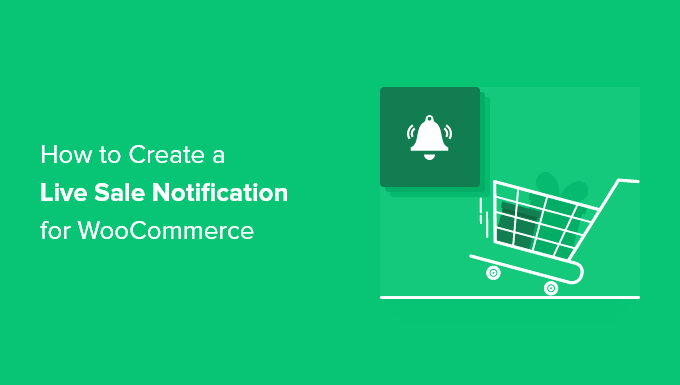
Dlaczego warto wyświetlać powiadomienia o sprzedaży na żywo w WooCommerce?
Ludzie czują się bardziej komfortowo dokonując zakupu, gdy wiedzą, że inni również kupili ten sam produkt lub usługę i mieli z nimi dobre doświadczenia.
Właśnie dlatego inteligentni właściciele sklepów WooCommerce wykorzystują dowody społeczne w swoim marketingu. Możesz dodawać recenzje i referencje lub wyświetlać liczbę obserwujących Twój sklep na Facebooku.
Inną dobrą strategią jest wyświetlanie powiadomień o sprzedaży na żywo. Tworzy to poczucie FOMO, czyli strachu przed przegapieniem, wśród odwiedzających twój sklep internetowy i sprawia, że są bardziej skłonni do działania.
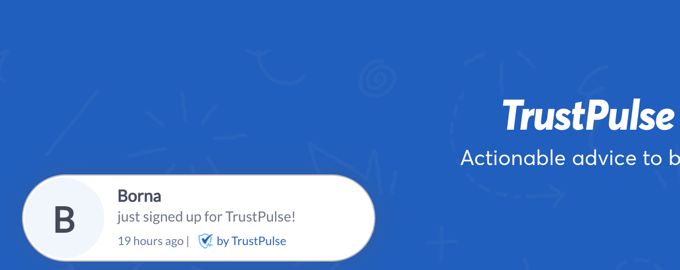
Wyświetlając ostatnie interakcje klientów w twoim sklepie WooCommerce, możesz wykorzystać dowód społeczny do zwiększenia sprzedaży nawet o 15%. Możesz skorzystać z naszego przewodnika, aby dowiedzieć się, jak śledzić zaangażowanie użytkowników w twoim sklepie internetowym, abyś mógł zobaczyć efekty na swojej witrynie.
W związku z tym przyjrzyjmy się, jak utworzyć powiadomienie o sprzedaży na żywo w twoim sklepie WooCommerce. Oto tematy, które omówimy:
Zaczynajmy.
Krok 1: Zainstaluj wtyczkę TrustPulse
Pierwszą rzeczą, którą musisz zrobić, to zainstalować wtyczkę FOMO & Social Proof Notifications by TrustPulse. Aby dowiedzieć się więcej, zobacz nasz przewodnik krok po kroku, jak zainstalować wtyczkę WordPress.
TrustPulse to potężna wtyczka społecznościowa, która wyświetla ostatnie interakcje klientów na twojej witrynie internetowej, aby zwiększyć zaufanie, zwiększyć liczbę konwersji i zwiększyć sprzedaż.
Oto dlaczego lubimy używać TrustPulse do tworzenia powiadomień o sprzedaży na żywo:
- Działa świetnie z WooCommerce i innymi platformami e-handlu, takimi jak Shopify
- Wtyczka jest wyposażona w przyjazny dla użytkownika kreator wizualny, który pozwala tworzyć wyskakujące okienka FOMO sprawdzone pod kątem konwersji odwiedzających
- Możesz pokazać więcej niż tylko ostatnią sprzedaż, na przykład rejestracje e-mail i rejestracje użytkowników
- Kampanie “On-fire” pokazują, ile osób kupiło określony produkt w określonym czasie.
- Wyskakujące okienka są klikalne, aby zwiększyć sprzedaż, upsells i cross-sells.
- Funkcje inteligentnego targetowania wyświetlające wyskakujące okienka we właściwym czasie i miejscu
Istnieje wersja premium TrustPulse z bardziej zaawansowanymi funkcjami, takimi jak powiadomienia analityczne, priorytetowa pomoc techniczna i subkonta. W tym poradniku wykorzystamy jednak darmową wtyczkę, ponieważ oferuje ona wszystko, co potrzebne do skonfigurowania podstawowych powiadomień o sprzedaży na żywo.
Po włączaniu zostaniesz przeniesiony na stronę TrustPulse w twoim obszarze administracyjnym WordPress. Tutaj możesz kliknąć przycisk, aby utworzyć bezpłatne konto lub połączyć twoje istniejące konto TrustPulse, jeśli już je masz.
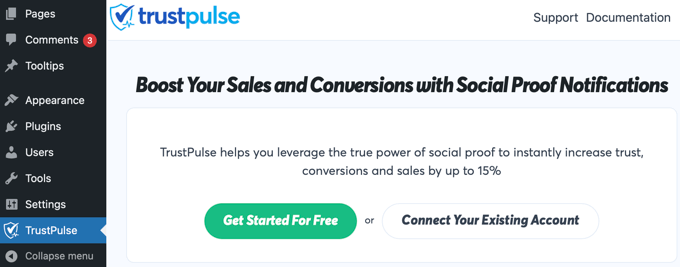
Uwaga: Wpisz numer karty kredytowej lub debetowej, nawet jeśli wybierzesz darmowe konto. Twoje konto nie zostanie obciążone w tym momencie, ale dane zostaną wykorzystane, jeśli zdecydujesz się na aktualizację w przyszłości.
Po zarejestrowaniu się w TrustPulse zostaniesz poproszony o dodanie danych Twojej witryny internetowej. Będziesz musiał wpisz nazwę Twojej witryny WordPress, a także jej adres URL. Po zakończeniu należy kliknąć zielony przycisk “Zapisz witrynę”.
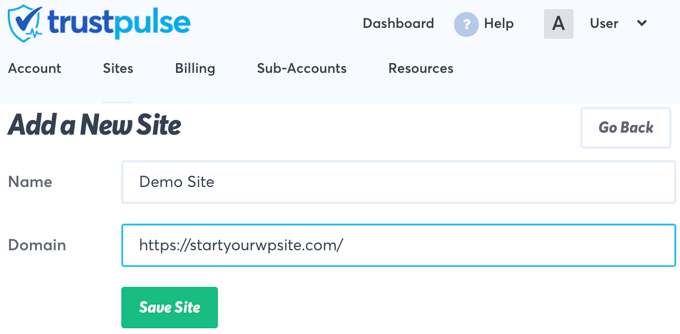
Krok 2: Utwórz kampanię sprzedaży na żywo WooCommerce
Po dodaniu Twojej witryny WooCommerce do TrustPulse, następnym krokiem jest utworzenie kampanii.
Wystarczy kliknąć przycisk “Utwórz kampanię” w prawym górnym rogu ekranu.
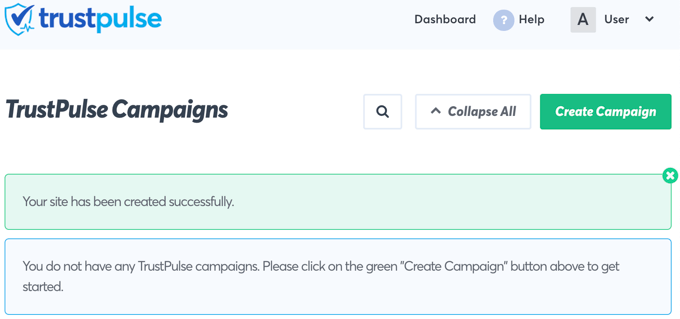
Pierwszą rzeczą, którą musisz zrobić, jest nadanie kampanii nazwy. Nazwiemy ją “Powiadomienie o sprzedaży na żywo”.
Następnie, jeśli masz więcej niż jedną witrynę internetową połączoną z TrustPulse, musisz wybrać odpowiedni sklep internetowy z rozwijanej listy.
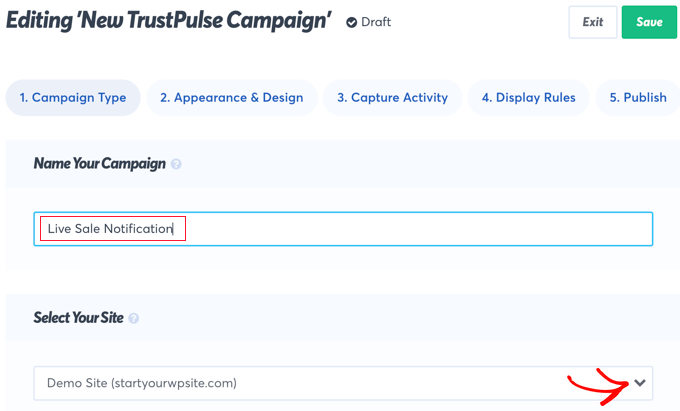
Następnie należy przewinąć w dół do sekcji oznaczonej “Wybierz Twój rodzaj kampanii”, a następnie wybrać opcję “Ostatnie włączanie”.
Spowoduje to utworzenie powiadomień o zakupach, rejestracjach i zapisach w Twoim sklepie internetowym.
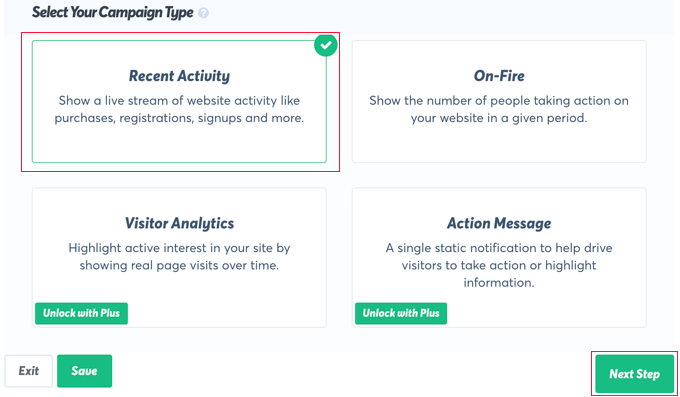
Następnie wystarczy kliknąć przycisk “Następny krok” w prawym dolnym rogu ekranu.
Na następnym ekranie możesz dostosować projekt i wygląd powiadomienia o sprzedaży na żywo.
W tym poradniku pozostaniemy przy ustawieniach domyślnych, ale nie krępuj się wprowadzić zmian, aby dopasować je do twojego sklepu internetowego.
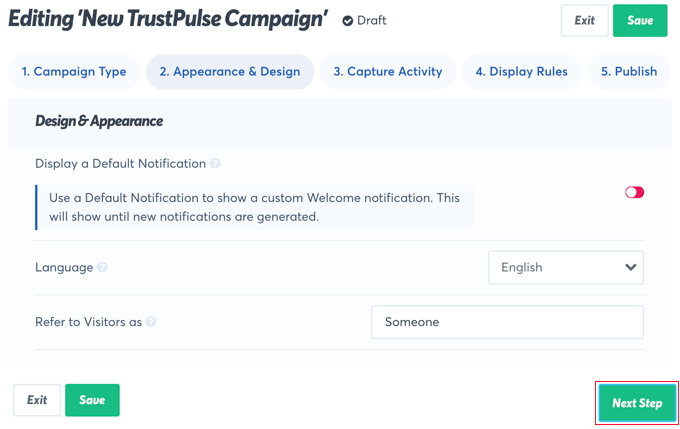
Ustawienia te obejmują używany język, sposób odnoszenia się do twoich odwiedzających, odnośnik, który zostanie użyty, gdy odwiedzający klikną powiadomienie, rozmiar i pozycję powiadomienia i wiele więcej.
Możesz także rozwinąć obszar ustawień zaawansowanych, jeśli chcesz dostosować kolor tła, obramowanie i cień. W ten sposób możesz dopasować branding twojej witryny internetowej do powiadomień o sprzedaży na żywo.
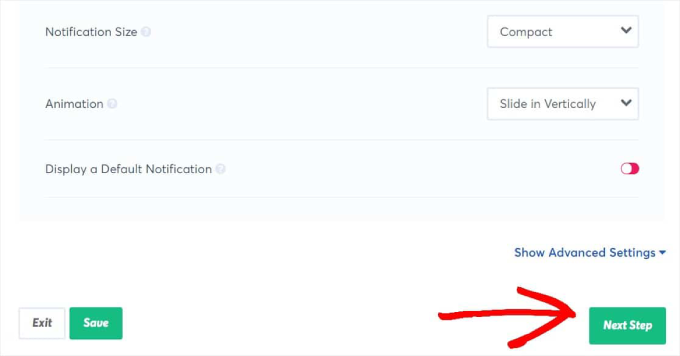
Po zakończeniu konfiguratora powiadomień należy kliknąć przycisk “Następny krok”.
Zostaniesz teraz poproszony o podjęcie decyzji, gdzie TrustPulse znajdzie informacje do uwzględnienia w powiadomieniach o sprzedaży na żywo. W tym poradniku wybierzemy “Zamówienia WooCommerce”.
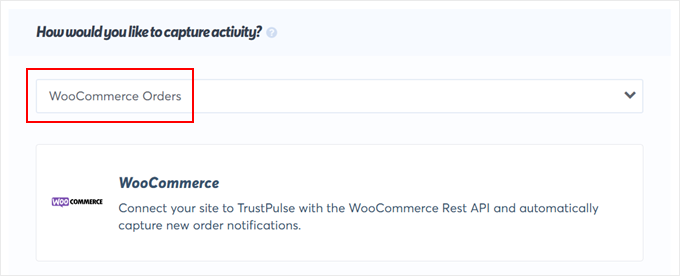
Następnie należy przewinąć w dół do sekcji oznaczonej “Integracja WooCommerce dla [nazwa witryny internetowej]”.
Kliknij przycisk “Połącz TrustPulse z [nazwa witryny internetowej]”, aby rozpocząć.
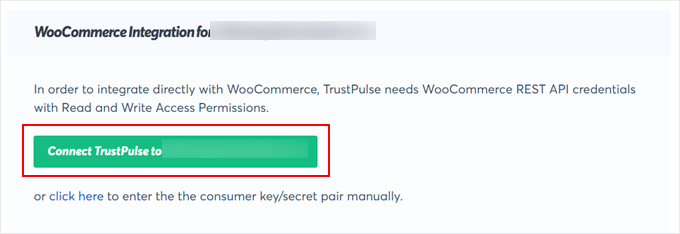
Otworzy się teraz nowa karta z prośbą o zezwolenie na połączenie TrustPulse z WooCommerce.
Kliknij przycisk “Zatwierdź”, aby kontynuować.
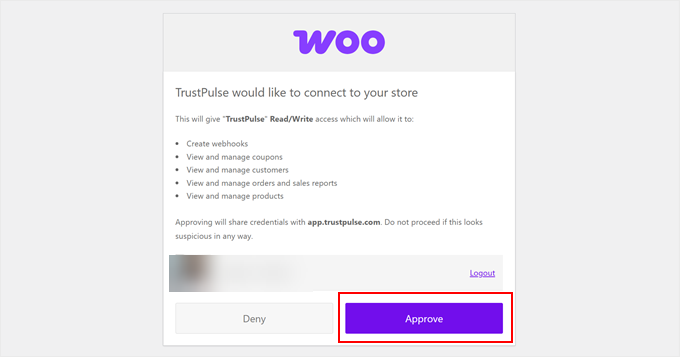
Następnie zostaniesz przekierowany z powrotem do witryny internetowej TrustPulse, aby kontynuować konfigurację powiadomień.
Następnym krokiem jest kliknięcie przycisku “Create new webhooks”.
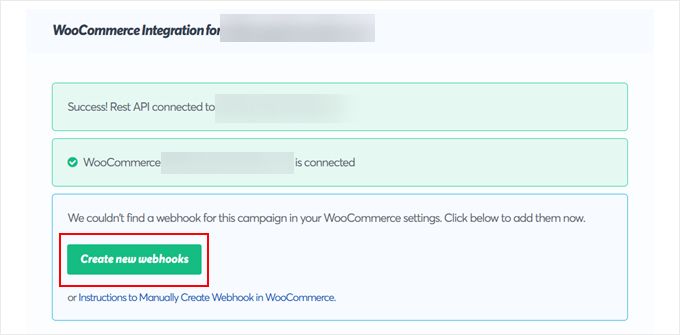
TrustPulse utworzy wtedy nowe webhooki w twojej wtyczce WooCommerce.
Mając to z głowy, możemy dostosować wiadomość powiadomienia o twoich zamówieniach WooCommerce. W polu Message Text można zmienić domyślny tekst na coś w rodzaju “właśnie zakupiono {{product_name}}!”.
Tag scalający {{product_name}} zostanie automatycznie zastąpiony nazwą produktu, który właśnie kupił klient. Sprawia to, że kopia jest o wiele bardziej spersonalizowana i dynamiczna.
Możesz także wybrać, czy ma być rejestrowane pierwsze zamówienie produktu, najdroższe zamówienie, czy tylko losowe zamówienie.
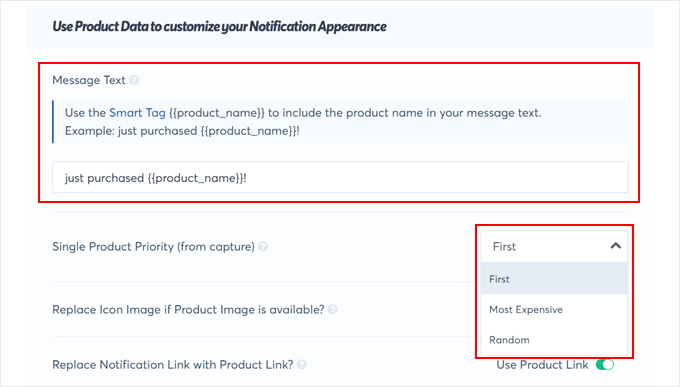
Innym ustawieniem, które można włączyć, jest to, czy zastąpić obrazek powiadomienia, jeśli obraz produktu jest dostępny, i zastąpić odnośnik powiadomienia odnośnikiem produktu.
Zalecamy włączanie ich obu. Wyświetlenie obrazka produktu może pokazać użytkownikom dokładnie, jaki przedmiot został zakupiony, a użycie odnośnika do produktu może sprawić, że użytkownicy przejdą na stronę produktu, gdy tylko zobaczą powiadomienie.
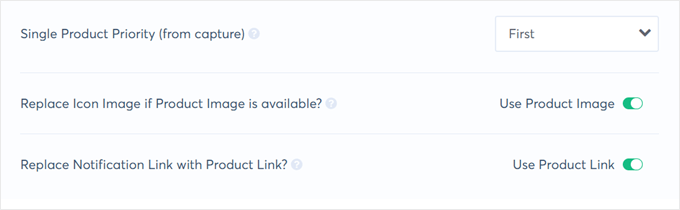
Na koniec możesz opcjonalnie dodać twój identyfikator Google Analytics, jeśli chcesz zintegrować powiadomienie z Google Analytics. Możesz to zrobić, jeśli wcześniej skonfigurowałeś śledzenie konwersji WooCommerce.
W przeciwnym razie kliknij “Następny krok”.
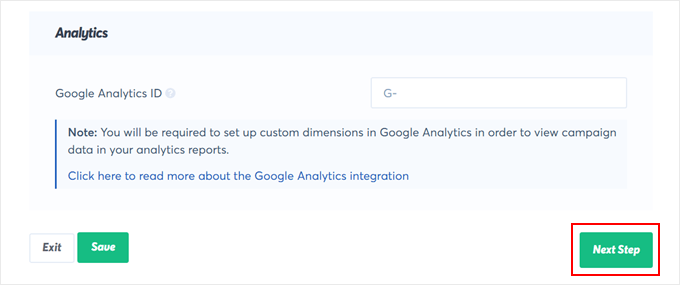
Krok 3: Wybierz miejsce wyświetlania powiadomienia o sprzedaży na żywo
Kolejna strona pozwala zdecydować, w jaki sposób powiadomienia będą wyświetlane. Pierwsze pytanie brzmi: “Gdzie mamy wyświetlać twoje powiadomienia?”.
Jeśli chcesz, aby powiadomienia o sprzedaży na żywo były wyświetlane w dowolnym miejscu na twojej witrynie, wybierz domyślne ustawienie “Wyświetlaj na dowolnej stronie”.
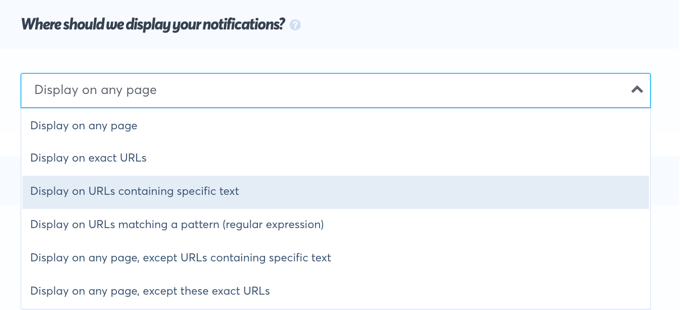
Jeśli jednak chcesz wyświetlać powiadomienia o sprzedaży na żywo tylko na określonych stronach lub produktach, możesz wybrać wyświetlanie ich pod określonymi adresami URL. Możesz nawet skonfigurować je tak, aby twoje powiadomienia FOMO pojawiały się tylko pod adresami URL zawierającymi określony tekst lub pasującymi do określonego wzorca.
Następnie należy przewinąć w dół do sekcji “Ustawienia powiadomień”. Tutaj możesz zdecydować, jak długo opóźniać twoje powiadomienia i jak długo je wyświetlać.
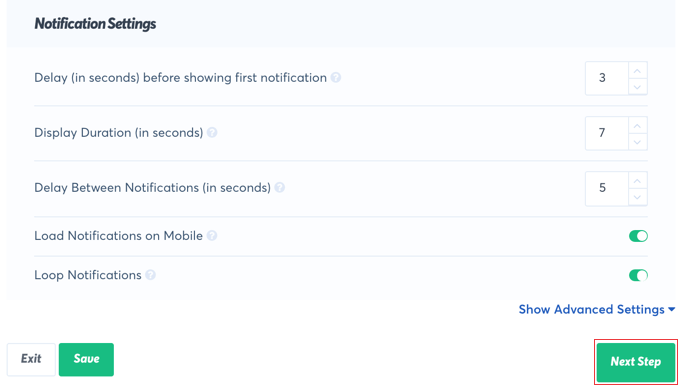
Możesz także określić, czy mają być wyświetlane na urządzeniach mobilnych i czy mają być zapętlone.
W tym poradniku pozostaniemy przy ustawieniach domyślnych, ale możesz wprowadzić dowolne zmiany. Następnie należy kliknąć przycisk “Następny krok”. Prawie skończyłeś!
Krok 5: Opublikuj powiadomienie o sprzedaży na żywo WooCommerce
Ostatnim krokiem jest opublikowanie powiadomienia o sprzedaży na żywo w Twoim sklepie internetowym. Na tej stronie zobaczysz potwierdzenie, że twoja witryna internetowa jest połączona, a podgląd kampanii zostanie wyświetlony.
Jeśli nie jest jeszcze podłączony, musisz skopiować kod osadzania, który jest wyświetlany na stronie i wkleić go do plików szablonu twojej witryny internetowej.
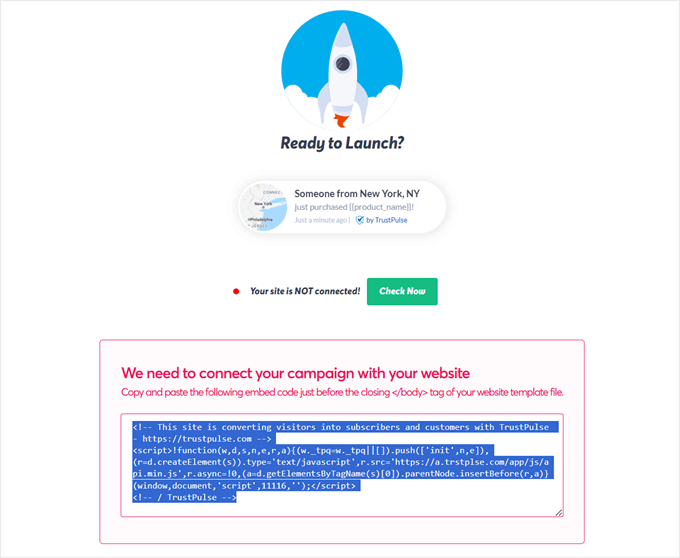
Najprostszym sposobem na to jest użycie wtyczki do fragmentów kodu, takiej jak WPCode. Osobiście używaliśmy tej wtyczki wiele razy, gdy musieliśmy dodać własne funkcje, które nie są oferowane przez wtyczki WordPress. Ponadto, uchroniła nas ona przed mnóstwem błędów związanych z kodem.
Najpierw upewnij się, że zainstalowałeś tę wtyczkę WordPress na swojej witrynie internetowej. Następnie przejdź do sekcji Fragmenty kodu “ + Dodaj fragment. Najedź kursorem na opcję “Add Your Custom Code (New Snippet)” i kliknij przycisk “+ Add Custom Snippet”.
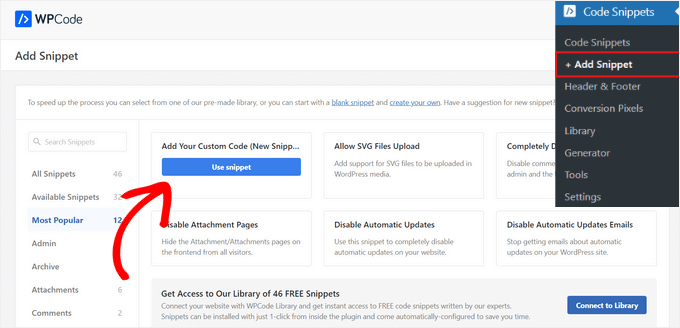
Po zakończeniu należy wybrać rodzaj kodu.
W tym celu wystarczy wybrać “Fragment kodu HTML”.
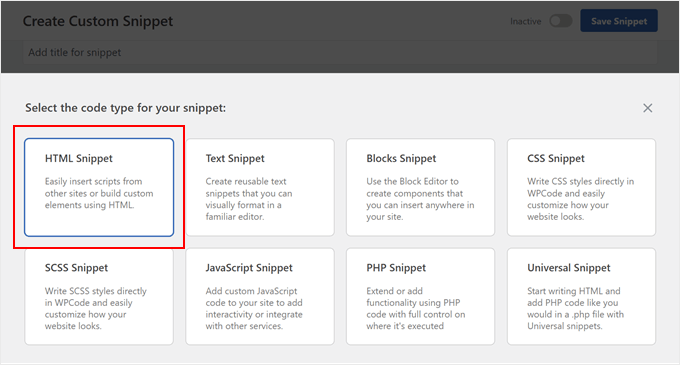
Teraz nadaj swojemu fragmentowi kodu nazwę. Może to być coś prostego, na przykład “Kod osadzania TrustPulse”.
Następnie wklej kod w polu Podgląd kodu.
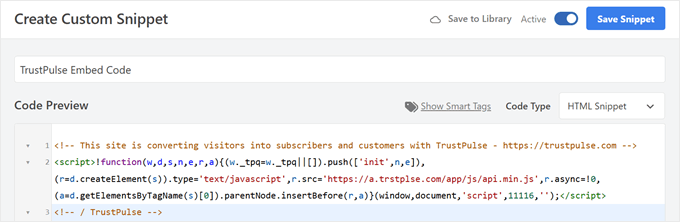
Mając to na uwadze, przewiń w dół do sekcji Wybieranie.
Tutaj upewnij się, że wybierasz “Auto Insert” dla Metody wstawiania i “Site Wide Footer” dla Lokalizacji.
Na koniec wystarczy przełączyć przełącznik “Nieaktywny” na “Aktywny” i kliknąć “Zapisz fragment kodu”.
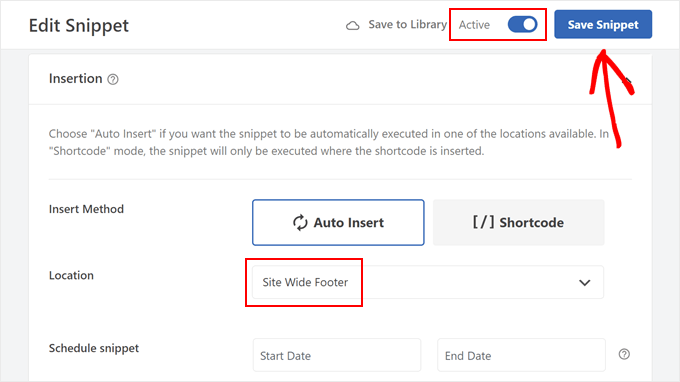
Wszystko, co musisz teraz zrobić, to wrócić do witryny internetowej TrustPulse i kliknąć “Sprawdź teraz”.
Jeśli połączenie się powiedzie, wystarczy kliknąć przycisk “Uruchom kampanię TrustPulse”, aby rozpocząć kampanię.

Uwaga: Czasami nawiązanie połączenia z twoją witryną zajmuje kilka minut. Możesz sprawdzić, czy twoja witryna jest połączona, klikając zielony przycisk “Sprawdź teraz”.
Gratulacje! Twoi klienci widzą teraz powiadomienia na żywo, gdy inni klienci kupują produkty w Twoim sklepie. Jeśli chcesz wprowadzić jakiekolwiek zmiany w kampanii, możesz wrócić i zmienić ustawienia w dowolnym momencie.
Bonus: Tworzenie kuponów dla twojego sklepu WooCommerce
Poza powiadomieniami o wyprzedażach na żywo, innym sposobem na zwiększenie sprzedaży w twoim sklepie jest oferowanie kuponów rabatowych. Pozwoli to wyczyścić twoje zapasy, zachęcić do ponownych zakupów i przyciągnąć nowych klientów.
Możesz tworzyć kupony BOGO (Buy One Get One), kupony URL, kupony zaplanowane, kupony podarunkowe i inne.
Aby to zrobić, musisz użyć wtyczki Advanced Coupons. Jest to najlepsza wtyczka kuponowa WordPress, która pozwala tworzyć wszelkiego rodzaju kupony, nagrody i rabaty w ciągu zaledwie kilku minut.
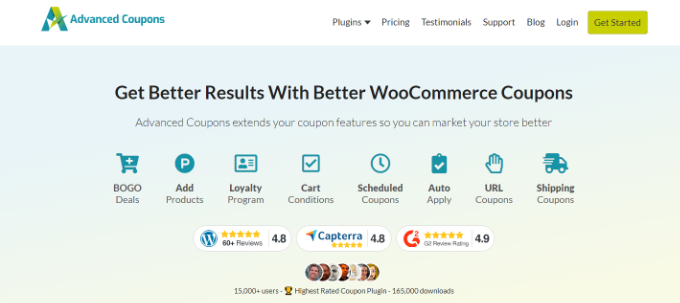
Ponadto narzędzie umożliwia oferowanie bezpłatnej wysyłki, ustawianie daty wygaśnięcia kuponu, dodawanie ograniczeń użytkowania, generowanie kodów kuponów i zobaczenie historii kuponów.
Więcej informacji można znaleźć w naszym poradniku na temat tworzenia inteligentnych kuponów w WooCommerce.
Film instruktażowy
Mamy nadzieję, że ten poradnik pomógł ci dowiedzieć się, jak utworzyć powiadomienie o sprzedaży na żywo dla WooCommerce. Możesz również dowiedzieć się , jak dodać pasek bezpłatnej wysyłki w WooCommerce lub sprawdzić naszą ekspercką listę najlepszych wtyczek WooCommerce dla twojego sklepu.
If you liked this article, then please subscribe to our YouTube Channel for WordPress video tutorials. You can also find us on Twitter and Facebook.





Have a question or suggestion? Please leave a comment to start the discussion.